在10分钟内将您的 Telegram 机器人复刻到 DeBox
在10分钟内将您的 Telegram 机器人复刻到 DeBox
本指南将帮助开发者将现有的 Telegram 机器人迁移到 DeBox 平台,详细说明两者功能的对应关系以及迁移所需的具体步骤。
1. 获取 DeBox 机器人 API Key
Telegram: 在 Telegram 中,您通过 BotFather 创建机器人并获取 Bot Token。
DeBox: 在 DeBox 中,您可通过更为直观的图形界面完成注册并获取 API Key:
- 访问 DeBox APP 并连接钱包,完成账户注册和账户基本信息设置。
- 访问 DeBox 开放平台,在机器人信息页面获取
API Key。
2. 更换 SDK 依赖
将您的 Telegram Bot SDK 更换为 DeBox 的 SDK:
Telegram:
import tgbotapi "github.com/go-telegram-bot-api/telegram-bot-api/v5"
bot, err := tgbotapi.NewBotAPI("<YOUR_BOT_TOKEN_HERE>")
该实例中示范的 Telegram 交互代码,来自 Telegram 官方示例 From BotFather to 'Hello World'
DeBox:
import boxbotapi "github.com/debox-pro/debox-chat-go-sdk/boxbotapi"
bot, err := boxbotapi.NewBotAPI("<YOUR_API_KEY>")
3. 接收消息(监听用户指令)
Telegram: 提供两种方式接收消息:Webhook 和 轮询 方法接收消息。
DeBox 与 Telegram 相同,均提供两种方式接收消息:Webhook 和 轮询。注意:两者只能选择一种方式使用。
方式一:使用 Webhook
-
设置 Webhook URL
-
Telegram: 需要手写请求来设置 Webhook URL:
curl -F "url=https://your-domain.com/your-webhook-path" https://api.telegram.org/bot<YOUR_BOT_TOKEN>/setWebhook
curl https://api.telegram.org/bot<YOUR_BOT_TOKEN>/deleteWebhook -
DeBox: 访问 DeBox 开放平台 机器人配置页,通过图形界面即可设置 Webhook URL,无需提前编写代码。
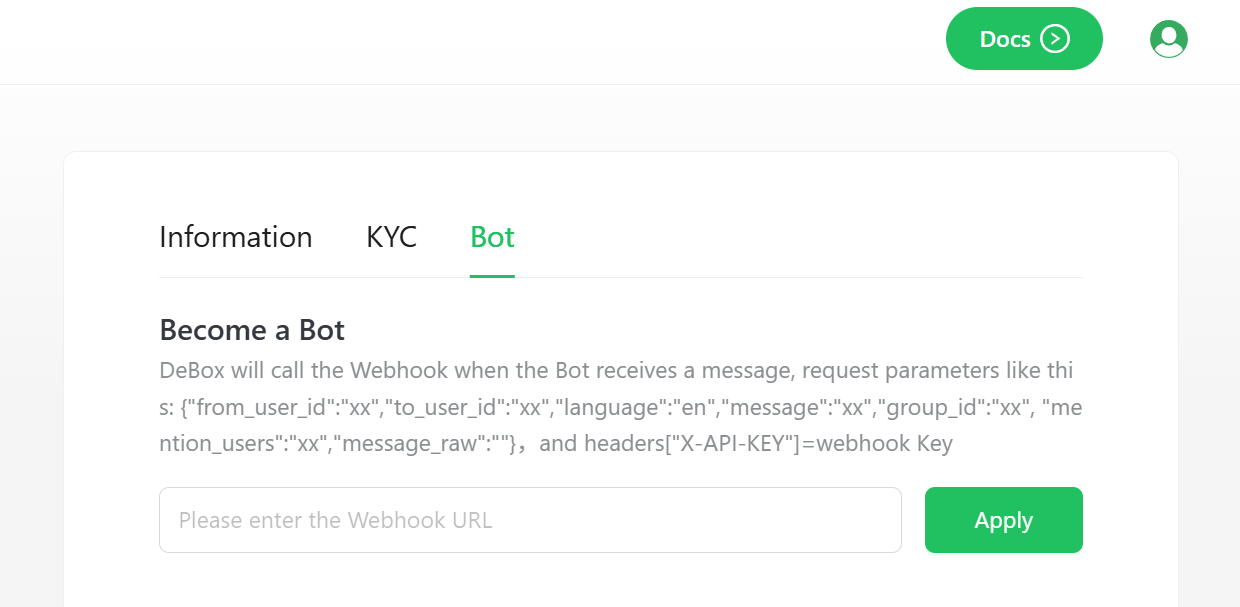
-
配置完成后,系统会自动生成
Webhook Key,用于验证请求来源。
-
-
接收消息回调
-
Telegram: 收到消息时,接收 JSON 格式的更新数据。
-
DeBox: 与 Telegram 相同,收到消息时,接收 JSON 格式的更新数据。回调参数如下:
{
"from_user_id": "xx", // 消息发送者的 DeBox ID
"to_user_id": "xx", // 消息接收者的 DeBox ID(机器人)
"language": "en", // 消息语言类型 {en, zh}
"group_id": "xx", // 群组消息的群组 ID,私聊则为空
"mention_users": "xx", // 消息中 @ 的用户列表
"message": "xx", // 去除 @ 标签后的消息内容
"message_raw": "xx" // 完整消息内容
} -
验证请求来源: 在 Webhook 回调中,DeBox 会添加特殊 header
X-API-KEY = Webhook Key,您可用它验证消息来源:if c.GetHeader("X-API-KEY") != WebhookKey {
// 非法请求,拒绝处理
return
}
-
方式二:使用 SDK 接收消息
Telegram: 使用 GetUpdatesChan 方法轮询消息:
u := tgbotapi.NewUpdate(0)
u.Timeout = 60
updates := bot.GetUpdatesChan(u)
for update := range updates {
if update.Message != nil {
log.Printf("[%s] %s", update.Message.From.UserName, update.Message.Text)
}
}
DeBox: 提供相同的接口,您无需修改代码:
u := boxbotapi.NewUpdate(0)
u.Timeout = 60
updates := bot.GetUpdatesChan(u)
for update := range updates {
if update.Message != nil {
log.Printf("[%s] %s", update.Message.From.UserName, update.Message.Text)
}
}
详细教程,您可参考DeBox GO-SDK#接收消息更新
注意:如果设置了 Webhook URL,SDK 的消息更新功能将被忽略。
4. 发送消息
方式一:使用 HTTP API
Telegram:
curl -X POST \
https://api.telegram.org/bot<BOT_TOKEN>/sendMessage \
-H 'Content-Type: application/json' \
-d '{"chat_id":<CHAT_ID>,"text":"Hello world!"}'
DeBox: 区分私聊和群组消息发送:
私聊消息:
curl -X POST -H "Content-Type: application/json" \
-H "X-API-KEY: YOUR_API_KEY" \
-d '{"to_user_id":"user_id","object_name":"text","content":"Hello world!"}' \
"https://open.debox.pro/openapi/messages/private/send"
群组消息:
curl -X POST -H "Content-Type: application/json" \
-H "X-API-KEY: YOUR_API_KEY" \
-d '{"group_id":"group_id","object_name":"text","content":"Hello group!"}' \
"https://open.debox.pro/openapi/messages/group/send"
详细方式可参考:DeBox API
方式二:使用 SDK
Telegram:
// 发送文本消息
msg := tgbotapi.NewMessage(chatId, "Hello world!")
bot.Send(msg)
// 发送 Markdown 消息
msg := tgbotapi.NewMessage(chatId, "*Bold* text")
msg.ParseMode = tgbotapi.ModeMarkdown
bot.Send(msg)
// 发送 HTML 消息
msg := tgbotapi.NewMessage(chatId, "<b>Bold</b> text")
msg.ParseMode = tgbotapi.ModeHTML
bot.Send(msg)
DeBox: 与 Telegram 类似,同样支持文本、Markdown 和 HTML 格式:
// 发送文本消息
msg := boxbotapi.NewMessage(chatId, chatType, "Hello world!")
bot.Send(msg)
// 发送 Markdown 消息
msg := boxbotapi.NewMessage(chatId, chatType, "#title,\nBold text")
msg.ParseMode = boxbotapi.ModeMarkdownV2
bot.Send(msg)
// 发送 HTML 消息
msg := boxbotapi.NewMessage(chatId, chatType, "<b>Bold</b> text")
msg.ParseMode = boxbotapi.ModeHTML
bot.Send(msg)
// 注意:chatType 需指定为 "private" 或 "group"
5. 消息按钮菜单
创建和发送按钮菜单
Telegram:
keyboard := tgbotapi.NewInlineKeyboardMarkup(
tgbotapi.NewInlineKeyboardRow(
tgbotapi.NewInlineKeyboardButtonData("Button", "callback_data"),
),
)
msg := tgbotapi.NewMessage(chatId, "Please click the button")
msg.ReplyMarkup = keyboard
bot.Send(msg)
DeBox: 支持更丰富的按钮功能,包括彩色按钮:
keyboard := boxbotapi.NewInlineKeyboardMarkup(
boxbotapi.NewInlineKeyboardRow(
boxbotapi.NewInlineKeyboardButtonURL("访问网站", "https://example.com"),
),
boxbotapi.NewInlineKeyboardRow(
boxbotapi.NewInlineKeyboardButtonDataWithColor("彩色按钮", "", "callback_data", "15%", "#ff0000"),
),
)
msg := boxbotapi.NewMessage(chatId, chatType, "请点击下方按钮")
msg.ReplyMarkup = keyboard
bot.Send(msg)
6. ��配置指令
Telegram: 使用 BotFather 的命令行界面设置指令。
DeBox: 通过直观的图形界面配置指令:
-
在开放平台的 Configure Bot → Configure commands 图形界面中,您可以:
- 添加新指令
- 编辑现有指令
- 设置指令描述
- 预览指令效果
-
用户与机器人私聊时,输入
/会弹出您配置的指令菜单,用户可一键点击发送。 -
处理指令的代码几乎不需要更改:
Telegram:
if strings.HasPrefix(message.Text, "/") {
switch message.Text {
case "/start":
// 处理 start 命令
case "/help":
// 处理 help 命令
}
}
DeBox: 同样的代码可以继续使用
if strings.HasPrefix(message.Text, "/") {
switch message.Text {
case "/start":
// 处理 start 命令
case "/help":
// 处理 help 命令
}
}
常见问题
-
消息接收不到
- 检查是否同时设置了 Webhook URL 和使用 SDK。在 DeBox 中,Webhook URL 优先级高于 SDK。Webhook URL 设置后,SDK 的消息更新功能将失效。
-
群组消息无法接收
- 默认只接收 @ 机器人的消息。
- 在开放平台图形界面中勾选 Monitor group message 选项开启所有群组消息监听。
- 注意:非必要请勿开启此功能,避免过多消息回调。
-
Webhook Key 变更
- 每次修改 Webhook URL 后,Webhook Key 都会自动更新。确保安全
-
消息过期时间
- DeBox 机器人收到的每条消息将在 DeBox 服务器上仅保留 1 分钟。